
2019-08-05 16:27:48 编辑:匿名
一般情况下我们电脑都是安装win7或win8系统,然而系统自带的IE浏览器一般为IE9.0或IE10.0。最近,有用户在IE8.0版本上打开网页时,提示不兼容。怎么办?那要如何设置浏览器的兼容模式呢?下面小编就给大家带来Win7系统浏览器设置兼容模式的方法,一起来看看吧。
具体步骤如下:
一、兼容性视图设置。
1、打开IE 浏览器。
2、选择“工具”---“兼容性视图设置”。
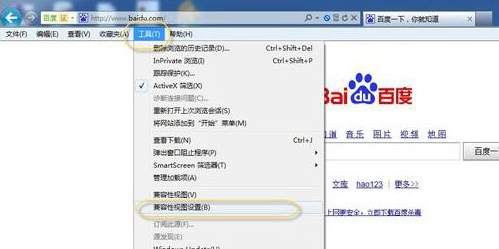
3、在“在兼容性视图中显示所有网站”前面勾选住。 点击关闭就可以了。

二、开发人员工具。
1、找到“工具”----“F12开发人员工具”。

2、在浏览器中可以看到菜单。
3、在“兼容性视图”菜单项中选择你要兼容的IE版本。
版本不一样,自然存在兼容性问题,如还不知道怎么设置浏览器的兼容模式的用户,不妨试一下上述的方法,这样就可以帮你解决浏览器的兼容性问题,感谢大家的阅读。